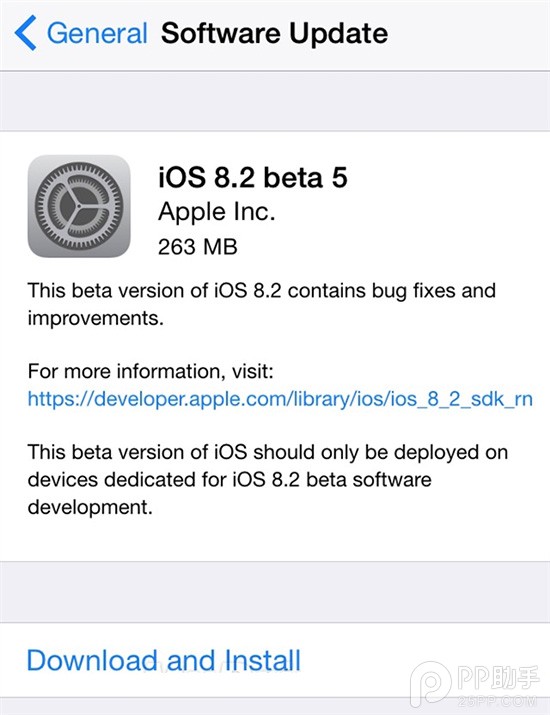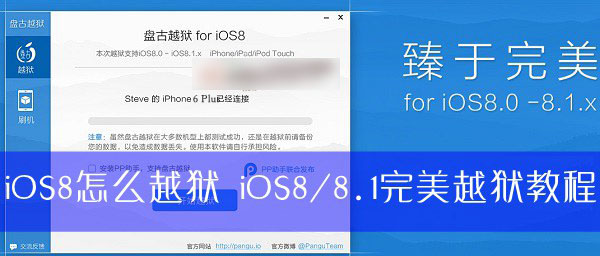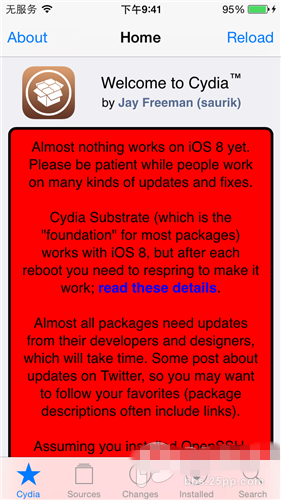目前各大越狱插件都陆续更新支持iOS8和iPhone6,但是很多主题支持却不是很完美,因为目前Winterboard 对于 iOS8 和 iPhone6/iPhone6 Plus支持还不是很完美,如果相中了某个漂亮的主题而不得安装那将是一个多么痛苦的事。如何让自己喜欢的主题支持iOS8和iPhone6了,来看看以下让Winterboard主题兼容iOS8和iPhone6步骤吧,希望可以的对大家有所帮助的。
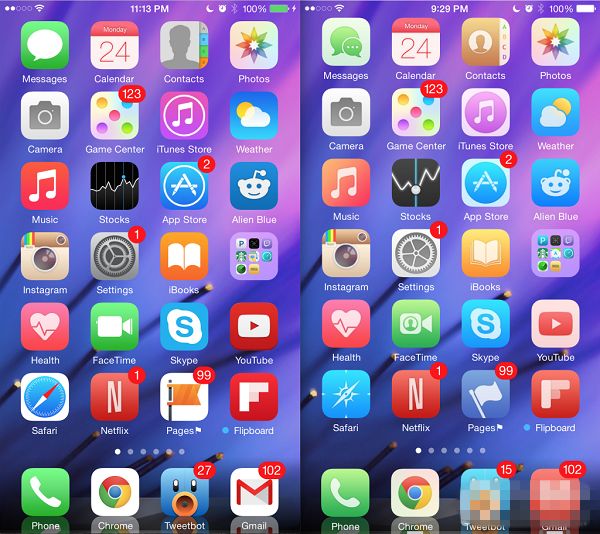
要继续进行下去你必须先下载一些东西:部分文件下载可能需要连接VPN。
首先从 Cydia 中下载这些插件:
IconBundles
Apple File Conduit “2”
然后在电脑上下载这些程序:
Java Development Kit(Java 开发包):Windows,Mac
iFunBox:Windows,Mac
Shattered Husky:Windows/Mac
下载完必须的文件后,确保你想要更新的 Winterboard 主题已经下载到设备上了(在 Winterboard 内可以看到),然后就开始吧。
将设备插入电脑。
打开iFunBox。
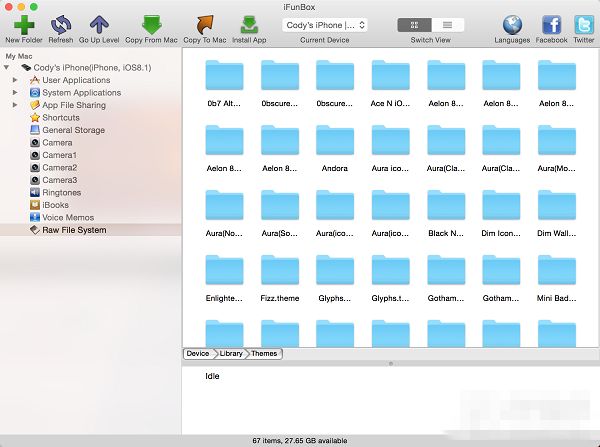
在 iFunBox内点击“Raw File System>Library>Themes”。
现在你可以看到所有在设备上已经安装了的 Winterboard 主题。复制你要的主题文件夹(可能是多个),并保存到桌面(或另外的地方)。
复制到电脑后,打开 Shattered Husky。
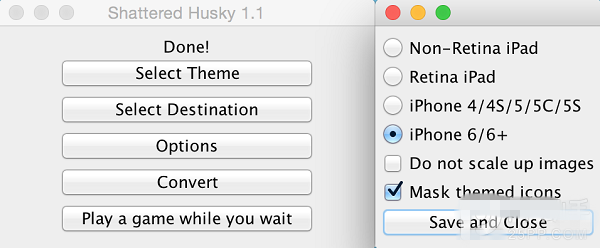
点击“Select Theme”然后指向刚刚保存在桌面的文件,一次只能转换1个文件夹,并点击“Choose”。
点击 “Select Destination”并选择一个新的文件夹用于保存转换后的新主题文件。
点击“Options”来选择要导出的设备类型,例如 iPhone6/6+,然后点击 “Mask themed icons”,最后点击“Convert”。
然后工具就会将所有的文件转为可支持 iOS8 设备的主题文件了,如果文件超过 1 个,就需要 1 个个地进行转换。转换完所有的文件后,复制所有转换后的新文件,然后使用iFunBox放进设备,也就是这里:Raw File System>Library>Themes。
最后只需在Winterboard内选择转换后的主题,注销后便可看到最新的主题效果。详情请观看下面的视频。